קל להקליט קלט שמע קל; כל מה שאתה צריך זהמיקרופון מחשבים ניידים כוללים מיקרופונים מובנים ותוכלו לחבר אליהם מיקרופונים חיצוניים גם אם אתם מחפשים להקליט אודיו טוב יותר. מה שמורכב מעט זה כשאתה צריך להקליט שמע מאפליקציה. אם אתה מנסה להקליט את האודיו שמגיע מהרמקולים דרך המיקרופון שלך, תהיה לך איכות שמע ירודה. למרבה המזל, אם יש לך Audacity, זה ממש קל לעשות זאת.
הקלט שמע מאפליקציה
הורד והתקן את Audacity. עליך להגדיר הגדרות צליל ב- Windows 10 כך ש- Audacity תוכל להקליט שמע מאפליקציה. לשם כך, פתח את הגדרות הסאונד בלוח הבקרה. אם אתה נמצא ב- Windows 10 1903, ייתכן שתצטרך קצת עזרה במציאתם.
ברגע שפתוח הגדרות הסאונד פתוח, עבורללשונית הקלטה. ודא שמכשיר הסטריאו מופעל. אם אינך רואה זאת, לחץ באמצעות לחצן העכבר הימני על המכשירים ובחר באפשרות להציג מכשירים מושבתים. אם המכשיר עדיין לא מופיע, ייתכן שתצטרך להתקין מנהלי התקנים של Realtek, או לעדכן אותם.

לאחר מיון מכשיר השמע, תוכלו לעשות זאתהתחל להקליט. חוצפה פתוחה. תראה שתי תפריטים נפתחים כפי שצוין בתמונת המסך למטה. פתח את הראשון, בחר 'Windows WASAPI'. בזה הבא, זה למיקרופון, בחר 'רמקולים / אוזניות (loopback)'.
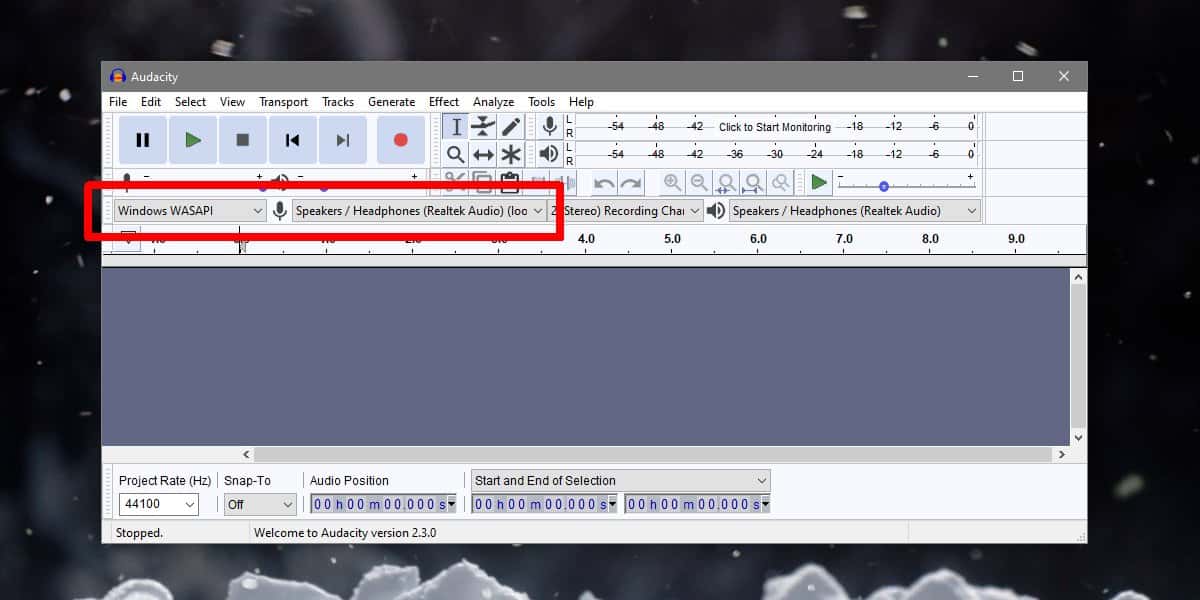
לאחר שתעשה זאת, לחץ על לחצן הקלטהחוצפה. עבור אל האפליקציה שממנה ברצונך להקליט אודיו והפעל את האודיו. וודא שאף אפליקציה אחרת לא מנגנת שמע. כדאי גם להשתיק צלילי מערכת ב- Windows 10. אתה יכול להפעיל את פוקוס אסיסט כל עוד אתה מקליט או שתשתיק צלילי מערכת ממיקסר העוצמה.
לאחר שתסיים להקליט, לחץ על לחצן עצורולהשתמש בקובץ> ייצוא. באפשרותך לשמור את ההקלטה בכל אחת מתבניות הקבצים הנתמכות. תגלו כי אין שום רעש סטטי או אטמוספרי בהקלטה.
הזהירו כי הקלטה היא משימה כבדה במשאבים. אם המערכת שלך מתחילה לפגר, היא עשויה להשפיע על השמע שמופעל. כל פיגור או שמנמנות בשמע יתועדו כפי שהם. זה לא יתקן את עצמו ב- Audacity.
למותר לציין שאסור להשתמששיטה זו לפירטיות של תוכן שמע. זה מאוד מועיל אם אתה צריך לתמלל תוכן שמע, או אם אתה צריך לערוך וידאו ואיבדת את קובץ האודיו המקורי.













הערות